Dynaaminen urheilupotret elää värisuunnittelustaan. Oikeiden täyttöjen avulla voit paitsi nostaa kuvaa, myös luoda tunnelman, joka kuvastaa urheilulajia ja mallia. Tässä oppaassa opit, kuinka pystyt käyttämään täyttökerrosta ja liukuväritäytteitä antaaksesi urheilupotretillesi viimeistellyn värilookin.
Tärkeimmät havainnot Harmonisen ja houkuttelevan värilookin luominen edellyttää oman värimetrin ja mallin värien huolellista huomioimista kuvassa. Opit, kuinka työskentelet liukuvärin kanssa optimoidaksesi olemassa olevia värejä ja luodaksesi kiinnostavan taustan.
Vaiheittainen opas
Värivalinnan valmistelu
Aloita luomalla uusi täyttökerros luomalla. Avaa kerrosikkunasi ja valitse "Uusi täyttökerros". Nyt näkyviin tulee muokkausikkuna. Aseta ensin kerrosmoodi "Pehmeälle valolle". Tämä antaa ennakkokatsauksen siihen, kuinka värit taustalla toimivat ilman, että kuvan alkuperäiset värimittarit katoavat. Vahvista valinta napsauttamalla "OK".
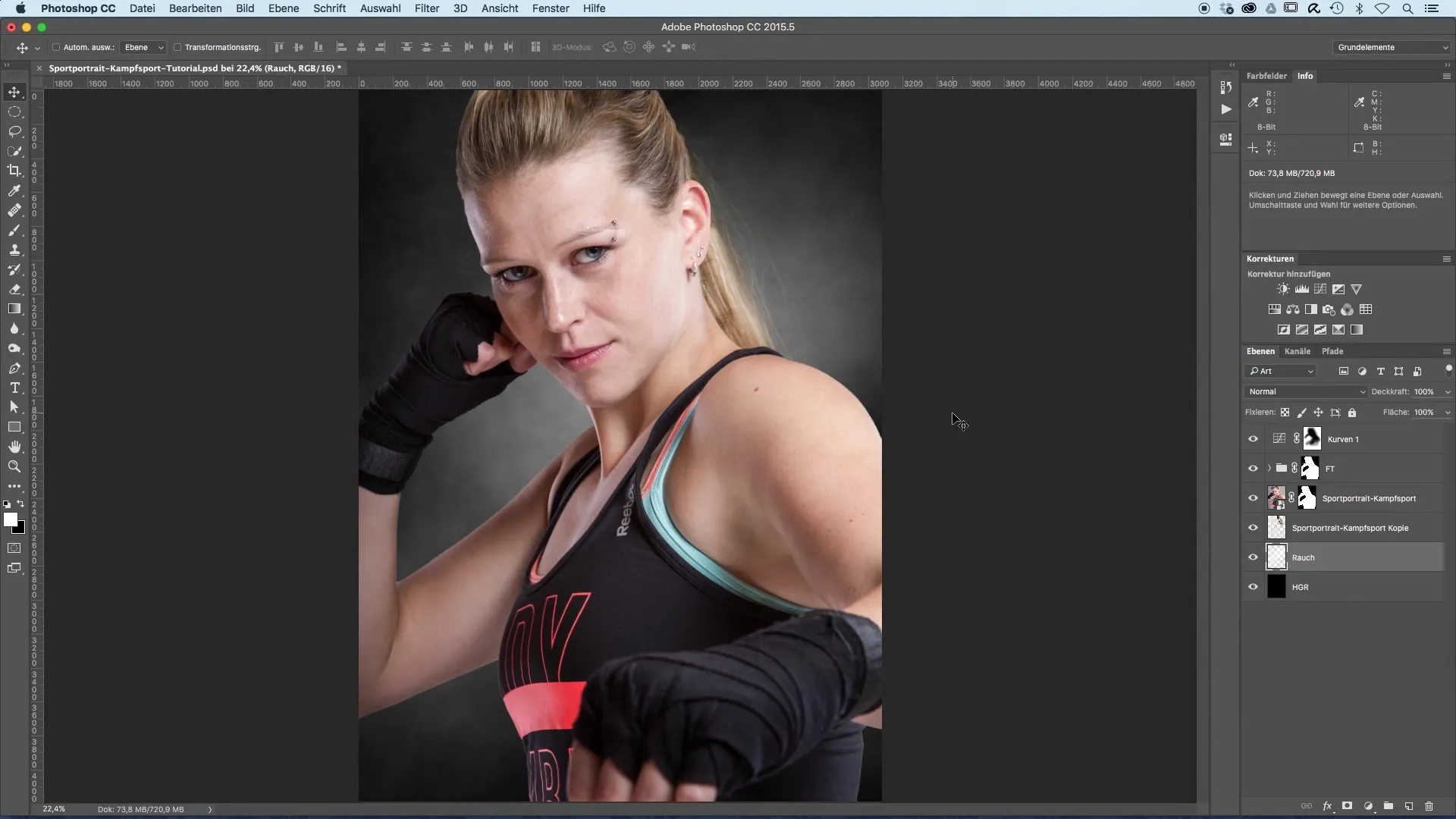
Värien säätäminen
Nyt on aika määrittää värit. Voit kokeilla erilaisia liukuvärejä uudessa liukuvärivalikossa nähdäksesi, kuinka ne vaikuttavat taustaan. Saadaksesi mallisi värit mukaan, valitse vaaleansininen yläosaa varten, joka heijastuu jo mallin silmissä. Alaosaa varten lisää lämmin punainen, joka näkyy myös mallin vaatteissa.
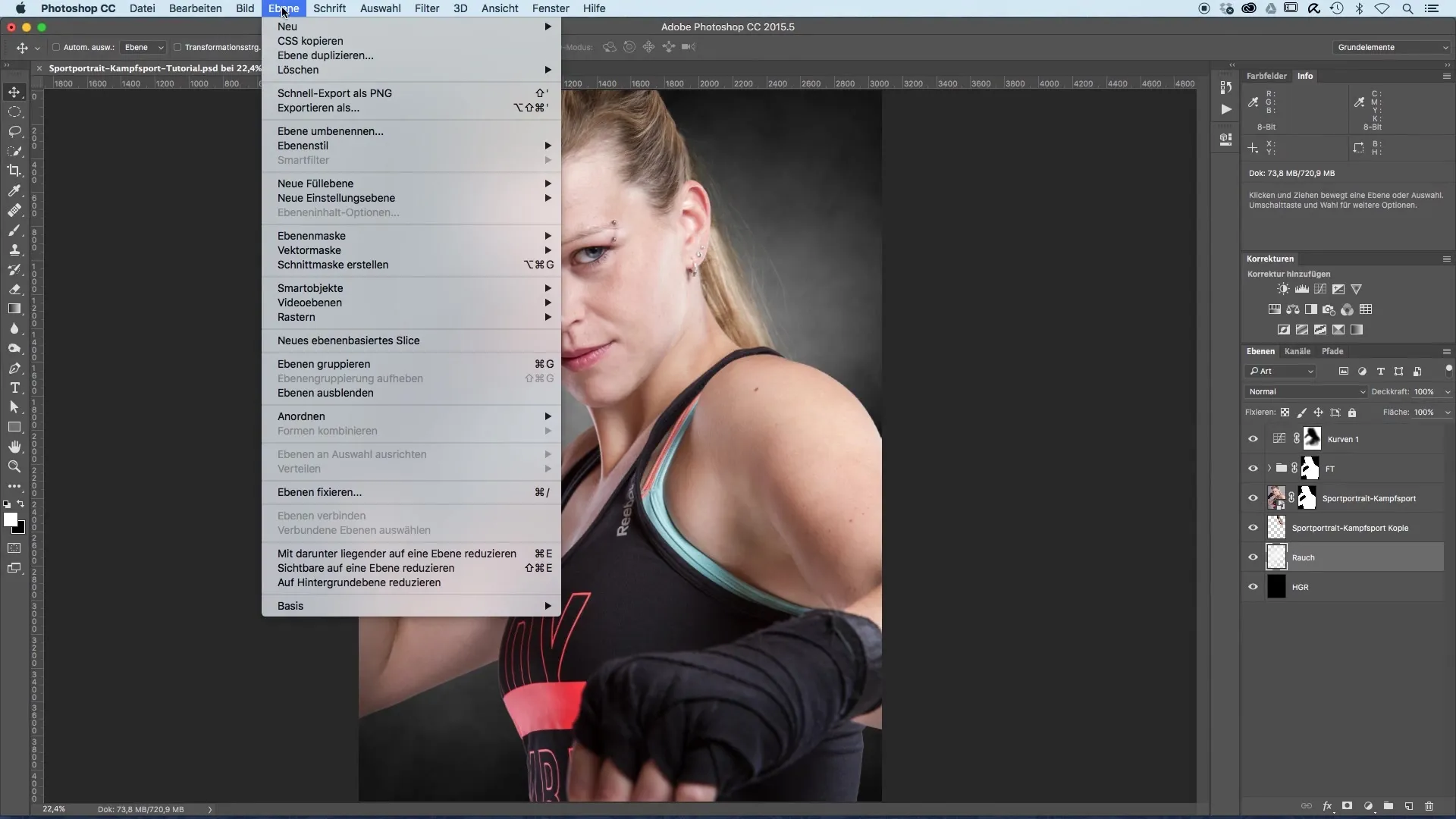
Liukuvärin valinta
Napsauta liukuvärin värisäädintä ja avaa värivalintalaatikko. Valitse lämmin punainen, jossa on kevyt keltainen vivahde. Varmista, ettei se ole liian intensiivinen, jotta kuvan harmonia säilyy. Vahvista valintasi ja valitse sitten viileä sininen sävy toiseksi väreksi liukuvärissä. Sinulla on nyt väripaletti, joka toimii hyvin toisiaan täydentävästi.
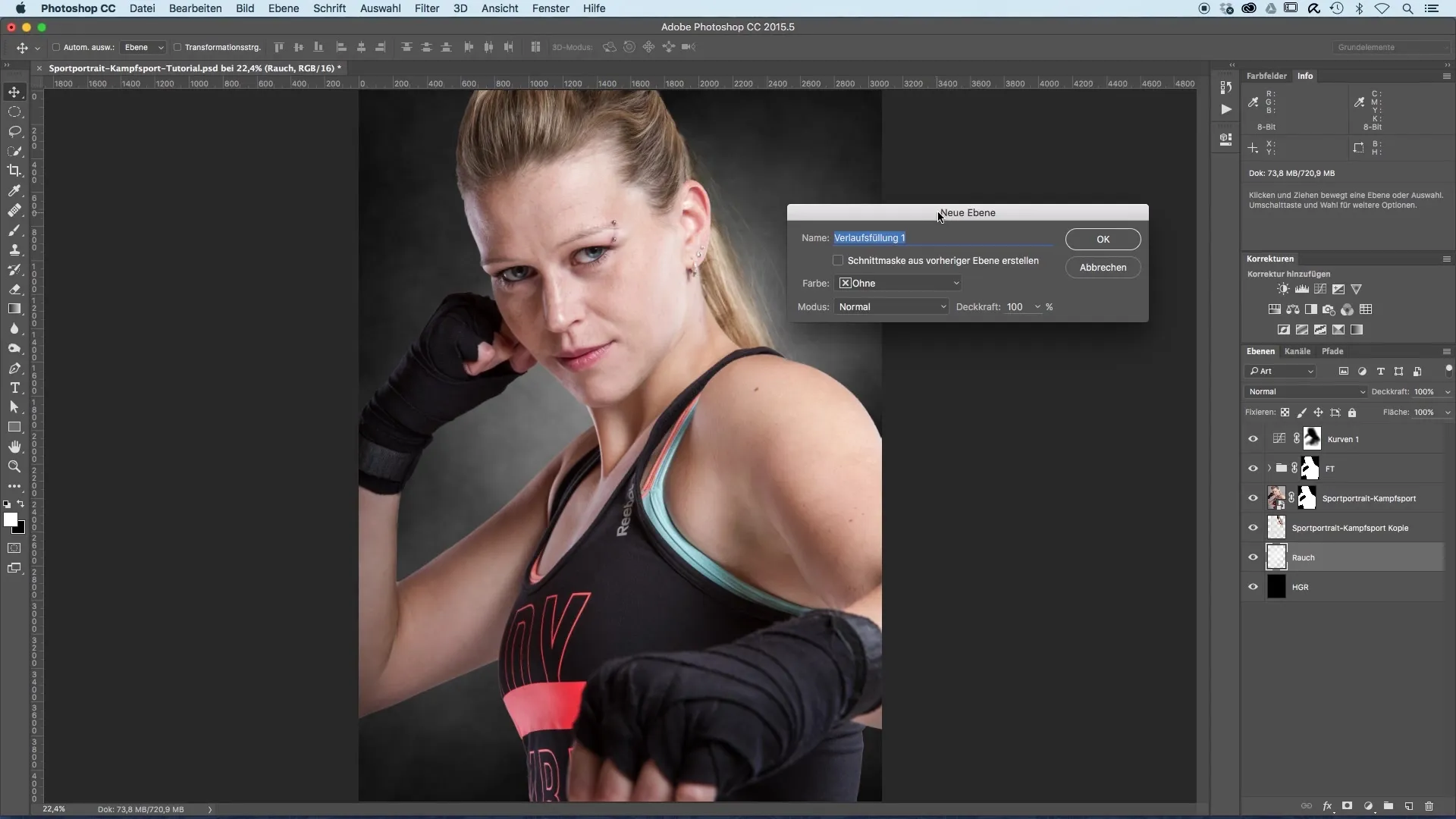
Liukuvärin säätäminen
Säätääksesi liukuväriä sinun on määritettävä kulma, jonka mukaan liukuväri kulkee kuvan yli. Valittuasi vaakasuoran liukuvärin, valitse kulmaksi noin 30°. Tämä antaa liukuvärille dynaamisen suunnan ja vahvistaa visuaalista vaikutusta. Vahvista napsauttamalla "OK" ja katso, miltä liukuväri näyttää.
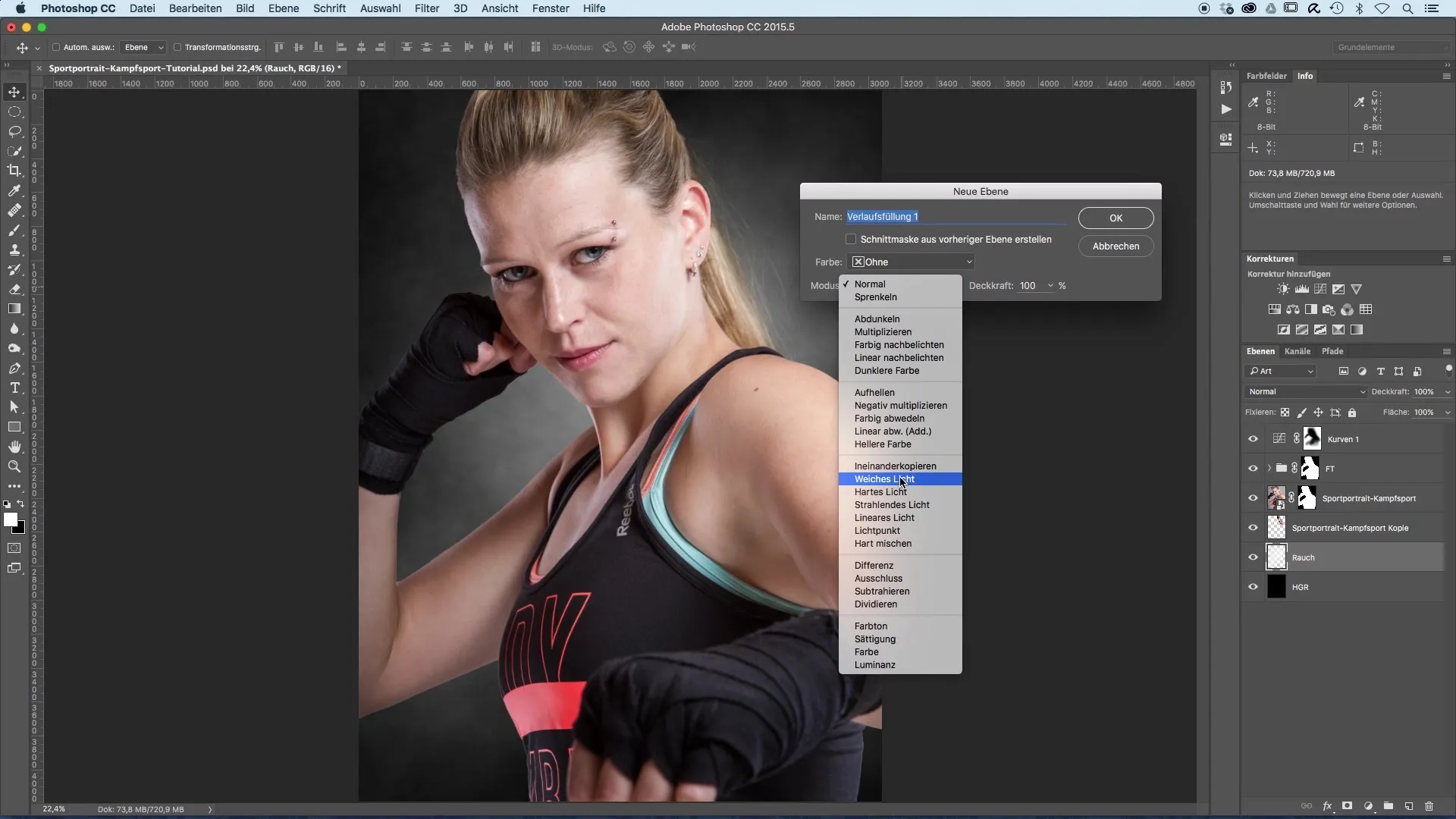
Reunojen pehmentäminen
Seuraavaksi huomaat, että liukuväri näyttää hiusten kohdalla hieman kovalta. Parantaaksesi tätä, valitse siveltimetyökalu ja vähennä siveltimesi peittävyyttä. Tällä voit työstää varovasti hiusosion reunoja saavuttaaksesi pehmeän siirtymän taustalle. Varmista, etteivät siirtymät ole liian äkillisiä, jotta kuvan luonnollisuus säilyy.
Täyttökerroksen kopiointi
Kun olet säätänyt värit ja liukuvärin, kopioi värikerros ja aseta se frekvenssierottelukerroksen päälle. Ei ole väliä, mihin tarkalleen sijoitat kerroksen, tärkeintä on, että se vaikuttaa kuvasi koko värisuunnitteluun. Tämä tekniikka varmistaa, että malli sulautuu harmoonisesti taustaan.
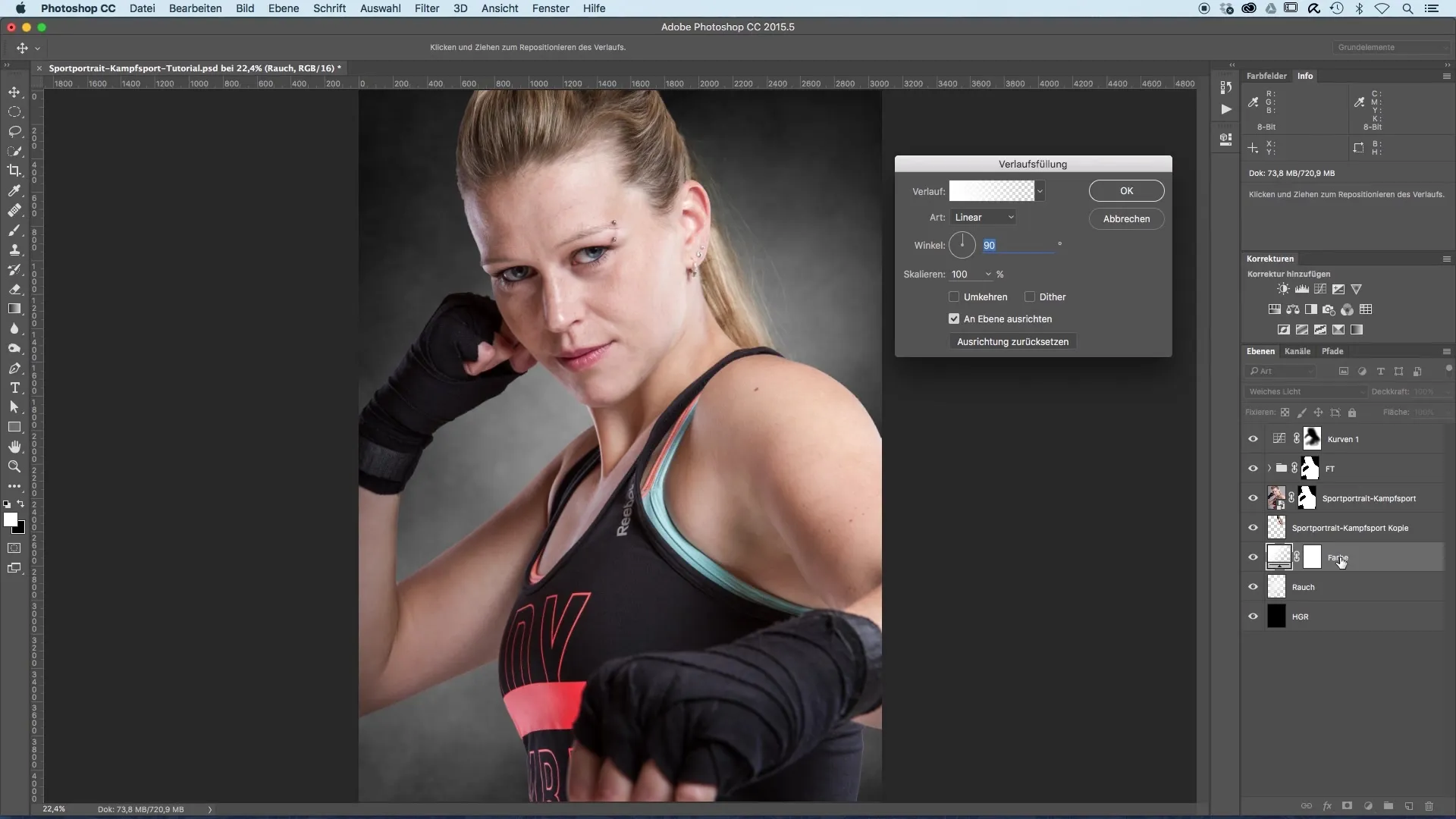
Täyttökerroksen hienosäätö
Nyt sinun on säädettävä värilookin voimakkuus mallissa. Mustalla siveltimellä ja kerroksen peittävyyden säätimellä voit vähentää väriä tietyissä kohdissa. Keskity kasvojen alueeseen varmistaaksesi, että värit eivät ole liian hallitsevia. Mallin reunoilla värin intensiivisyys voi olla voimakkaampi, kun taas kasvojen väri pysyy hienovaraisempana.
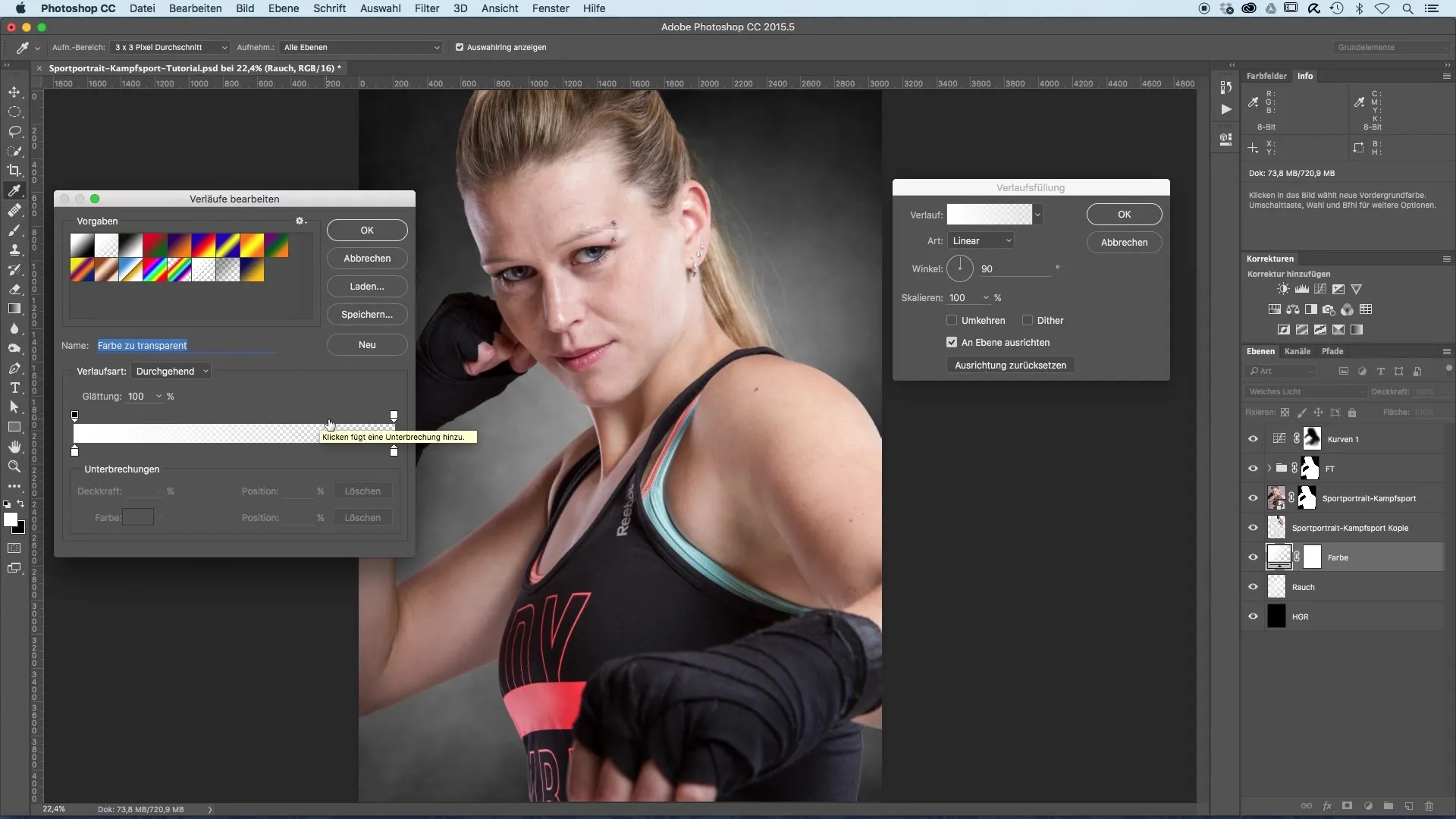
Yhteenveto - Kuvan optimointi urheilupotreteissa taitavilla värilookeilla
Oikea liukuvärien käyttö ja värisävyjen pehmeä sekoittaminen voivat tuoda urheilupotreteillesi vaikuttavan taiteellisen kosketuksen. Huomioi mallisi luonnolliset värit ja pyri tekemään siirtymistä pehmeitä, sillä näin vahvistat koko kuvan visuaalista vaikutusta.
Usein kysytyt kysymykset
Mitkä ohjelmistot tarvitsen värien optimointiin?Kuvanmuokkausohjelmisto kuten Photoshop on ihanteellinen.
Kuinka voin pehmentää reunoja?Käytä siveltimetyökalua, jonka peittävyyttä on vähennetty.
Kuinka määritän värit liukuvärissä?Käytä liukuvärivalikossa värisäätimiä valitaksesi haluamasi värit.
Kuinka voin säätää värilookia jälkeenpäin?Voit säätää tai kopioida täyttökerrosta milloin tahansa.
Kuinka kauan kuvan muokkaaminen kestää?Tämä riippuu osaamisestasi; keskimäärin se voi kestää 15-30 minuuttia.


